win7如何添加网络打印机和驱动
1、注意,以下操作是在要共享网络打印机的电脑上面。
2、打开打印机的“属性”窗口,点击菜单栏上的“共享”。
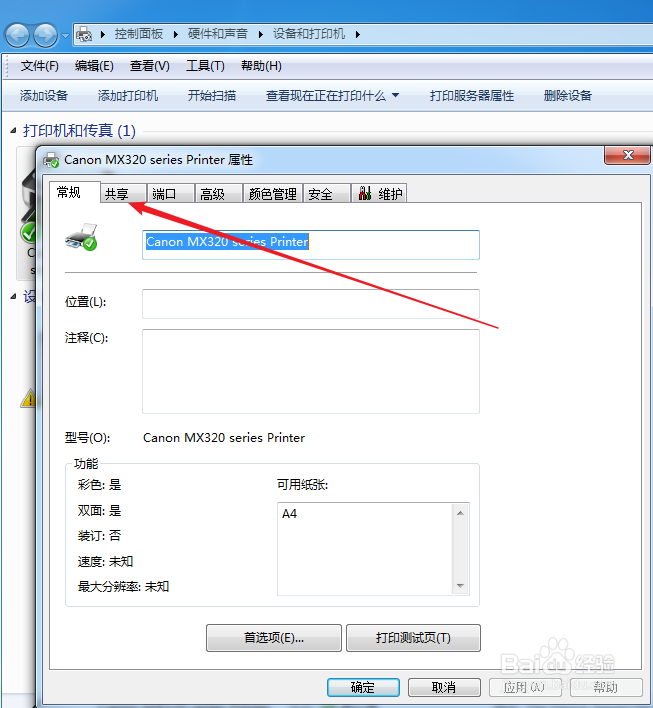
4、在下方点击“其他驱动程序”。
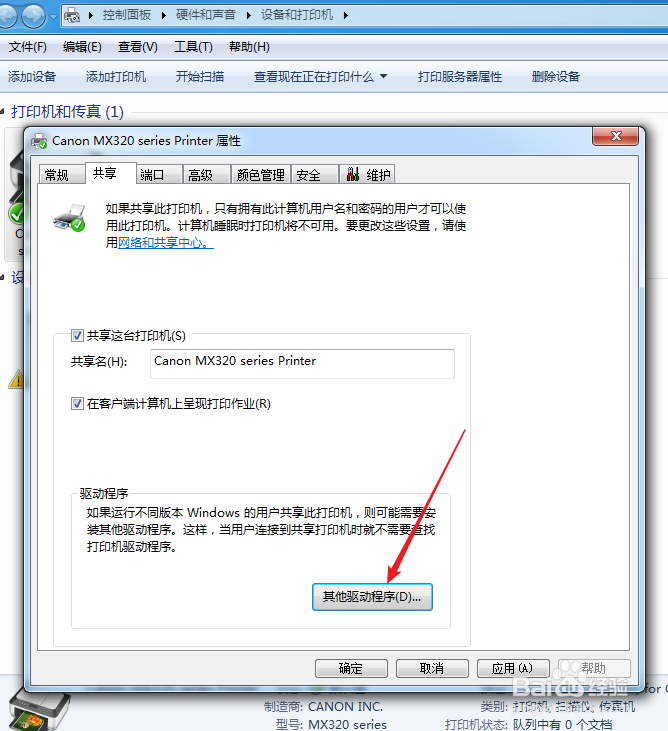
6、点击“确定”,会弹出路径选择窗口。
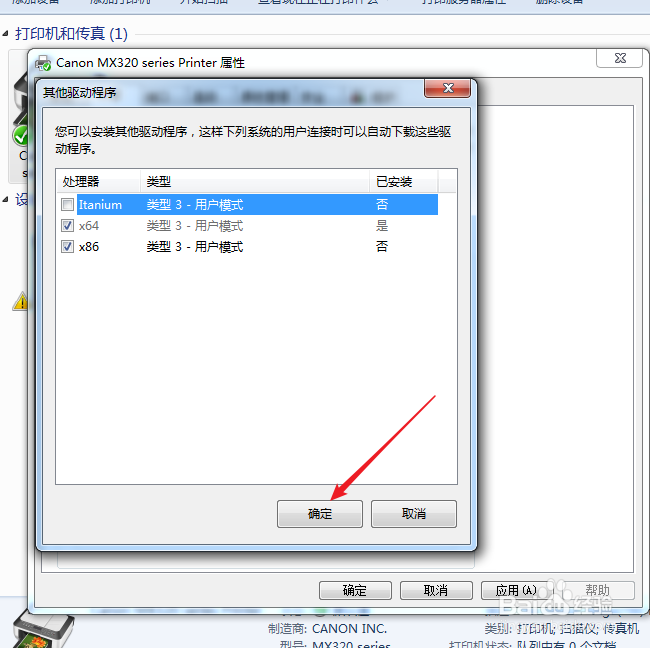
7、来到打印机驱动程序文件夹,右键解压此打印机驱动程序。
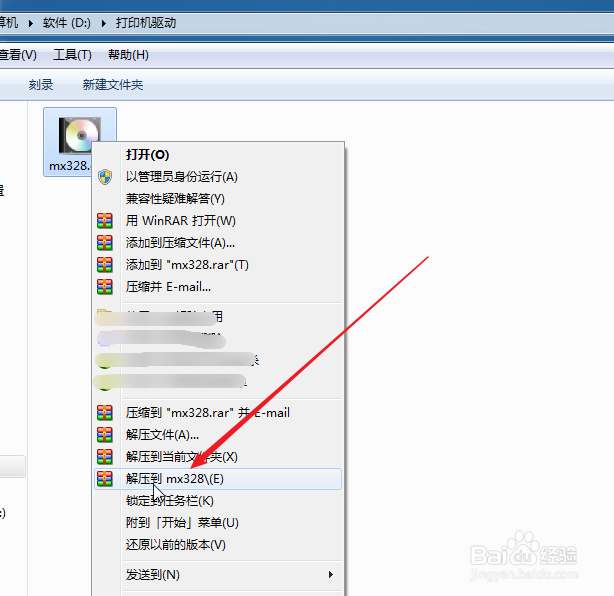
9、因此,在路径选择窗口处定位到上述的文件夹,再点击“确定”。

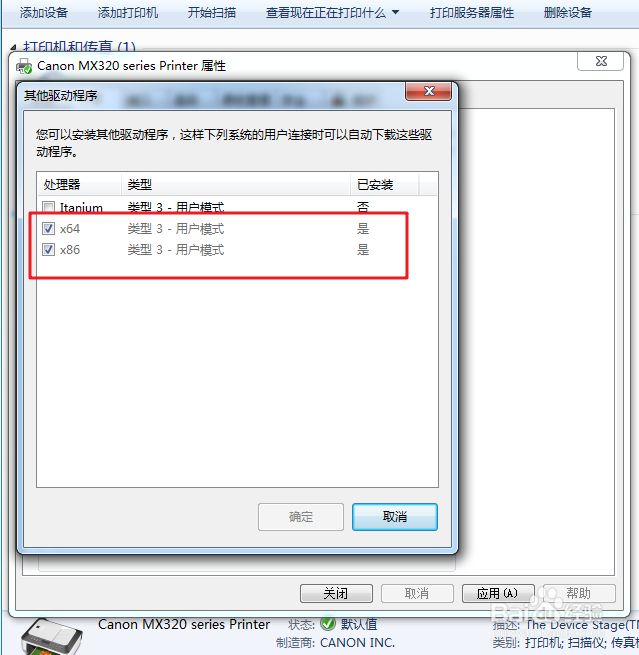
12、安装驱动这一步很重要,因为网络上其它电脑就是通过这台电脑上安装好的的驱动来通过网络自动安装网络打印机驱动的,所以反过来如果是32位系统,就要安装上64位的驱动。